
ใช้ Apple Intelligence ในข้อความบน Mac
Apple Intelligence* ช่วยให้คุณอ่านข้อความทั้งหมดได้เร็วยิ่งขึ้นด้วยการสรุปที่จะแสดงประเด็นสำคัญของแต่ละการสนทนาให้กับคุณ โพลที่แนะนำในการสนทนาแบบกลุ่ม และการตอบกลับอัจฉริยะซึ่งช่วยให้คุณเขียนการตอบกลับได้อย่างรวดเร็ว
คุณยังสามารถปรับแต่งการสนทนาของคุณโดยการสร้างภาพต้นฉบับ, Genmoji และพื้นหลังได้อีกด้วย
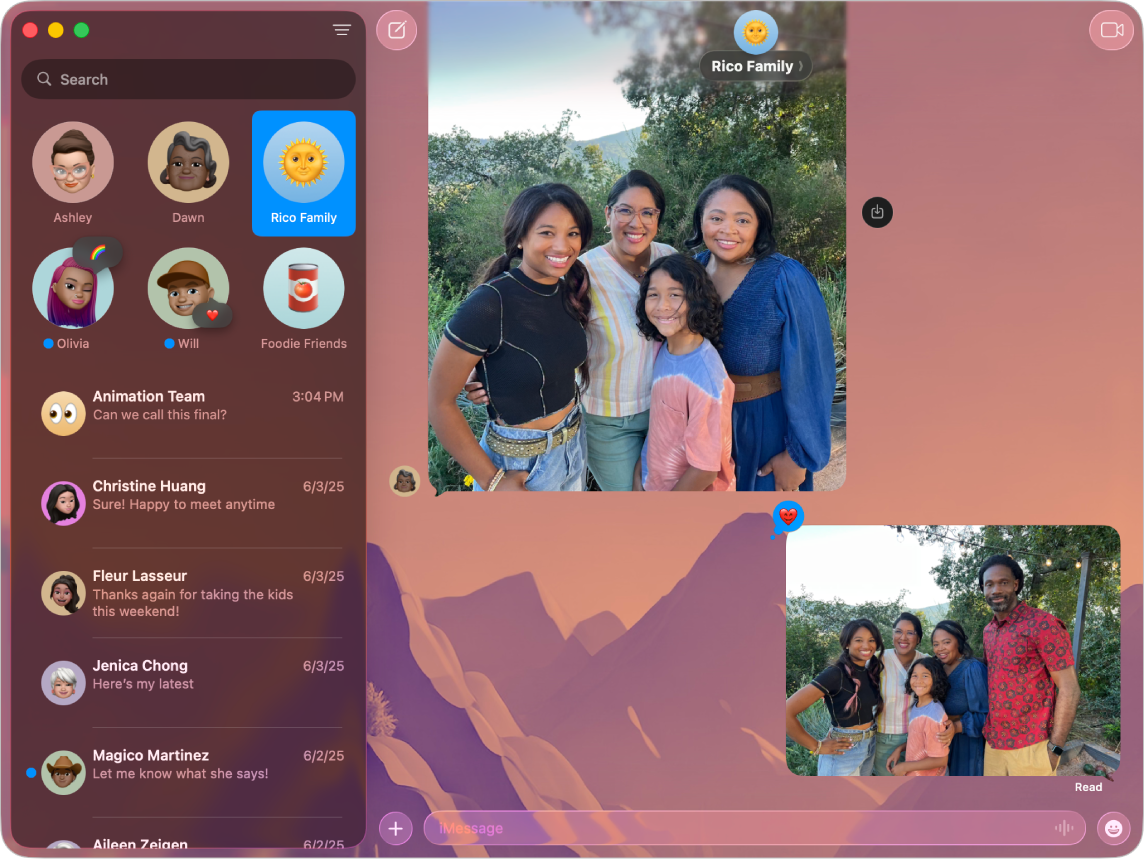
หมายเหตุ: Apple Intelligence มีให้ใช้ได้ใน Mac บางรุ่นเท่านั้น และไม่ได้มีในทุกภาษาหรือภูมิภาค ** ในการเข้าถึงคุณสมบัติล่าสุดที่มี ตรวจสอบให้แน่ใจว่าคุณใช้ macOS เวอร์ชั่นล่าสุดและเปิดใช้ Apple Intelligence อยู่
ดูสรุปข้อความ
ไปที่แอปข้อความ
 บน Mac ของคุณ
บน Mac ของคุณดูที่ใต้การสนทนาทางด้านซ้ายของหน้าต่างข้อความเพื่อดูสรุปข้อความที่ยังไม่ได้อ่านในการสนทนานั้น
ใช้การตอบกลับอัจฉริยะในข้อความ
ไปที่แอปข้อความ
 บน Mac ของคุณ
บน Mac ของคุณเลือกการสนทนา แล้วคลิกช่องป้อนข้อความ จากนั้นเลือกการตอบกลับที่แนะนำ
Apple Intelligence จะร่างการตอบกลับในช่องป้อนข้อความ ในการปรับปรุงการตอบกลับของคุณให้ละเอียดยิ่งขึ้น ให้ดูที่ใช้เครื่องมือการเขียนด้วย Apple Intelligence
เมื่อคุณพร้อมที่จะส่งการตอบกลับของคุณแล้ว ให้กดปุ่ม Return บนแป้นพิมพ์ของคุณ
เปิดใช้หรือปิดใช้สรุปข้อความ
เมื่อคุณเปิดใช้ Apple Intelligence สรุปของการสนทนาในข้อความที่ยังไม่ได้อ่านของคุณจะแสดงขึ้นมาโดยอัตโนมัติ ในการปิดใช้สรุปและดูข้อความล่าสุดในแต่ละการสนทนาแทน ให้ปฏิบัติตามขั้นตอนต่อไปนี้:
ไปที่แอปข้อความ
 บน Mac ของคุณ
บน Mac ของคุณเลือก ข้อความ > การตั้งค่า จากนั้นคลิก ทั่วไป
เลือกหรือเลิกเลือก “สรุปข้อความ”
รับโพลที่แนะนำ
คุณสามารถ เริ่มทำโพลในการสนทนา iMessage ได้ ตัวอย่างเช่น เพื่อตัดสินใจว่าคนในกลุ่มอยากกินอะไร ดูภาพยนตร์เรื่องอะไร หรือไปเที่ยวที่ไหน Apple Intelligence สามารถแนะนำโพลได้เมื่อตรวจพบตัวเลือกต่างๆ ในการสนทนา
ไปที่แอปข้อความ
 บน Mac ของคุณ
บน Mac ของคุณเริ่มข้อความกลุ่มใหม่หรือเปิดการสนทนาแบบกลุ่มเพื่อพูดคุยเกี่ยวกับตัวเลือกต่างๆ
คลิก สร้างโพล เมื่อแสดงขึ้นมา
สร้างและแก้ไขพื้นหลังต้นฉบับด้วย Image Playground
คุณสามารถใช้ Image Playground เพื่อสร้างพื้นหลังสำหรับการสนทนาในแอปข้อความของคุณได้
ไปที่แอปข้อความ
 บน Mac ของคุณ
บน Mac ของคุณเริ่มข้อความใหม่หรือเลือกการสนทนา
คลิกชื่อของคนหรือกลุ่มที่ด้านบนสุดของการสนทนา จากนั้นคลิก พื้นหลัง
คลิก Playground จากนั้นเลือก แก้ไขพื้นหลัง หรือ สร้างรูปภาพ
ปฏิบัติตามวิธีใดๆ ต่อไปนี้:
เพิ่มแนวคิด: คลิก
 เพื่อเลือกหาแนวคิดต่างๆ เช่น คำแนะนำ แนว หรือสถานที่ จากนั้นคลิกตัวเลือก
เพื่อเลือกหาแนวคิดต่างๆ เช่น คำแนะนำ แนว หรือสถานที่ จากนั้นคลิกตัวเลือกเพิ่มคำอธิบาย: คลิกช่อง “อธิบายภาพ” แล้วป้อนคำอธิบาย จากนั้นกดปุ่ม Return
เอาแนวคิดออก: คลิก
 ถ้าคุณไม่เห็น
ถ้าคุณไม่เห็น  ให้คลิกที่ภาพตรงกึ่งกลาง
ให้คลิกที่ภาพตรงกึ่งกลาง
เมื่อคุณพอใจกับภาพของคุณแล้ว ให้คลิก เสร็จสิ้น
เคล็ดลับ: ในการปรับแต่งลักษณะพื้นหลังของคุณมากยิ่งขึ้น ให้คลิกเมนูที่แสดงขึ้นที่ด้านล่างสุดของหน้าต่างโต้ตอบ จากนั้นเลือก ธรรมชาติ ขาวดำ สองโทนสี หรือ ชะล้างสี
คลิก ตั้งค่า เพื่อเพิ่มพื้นหลังไปยังการสนทนาของคุณ